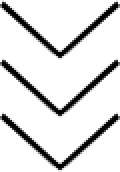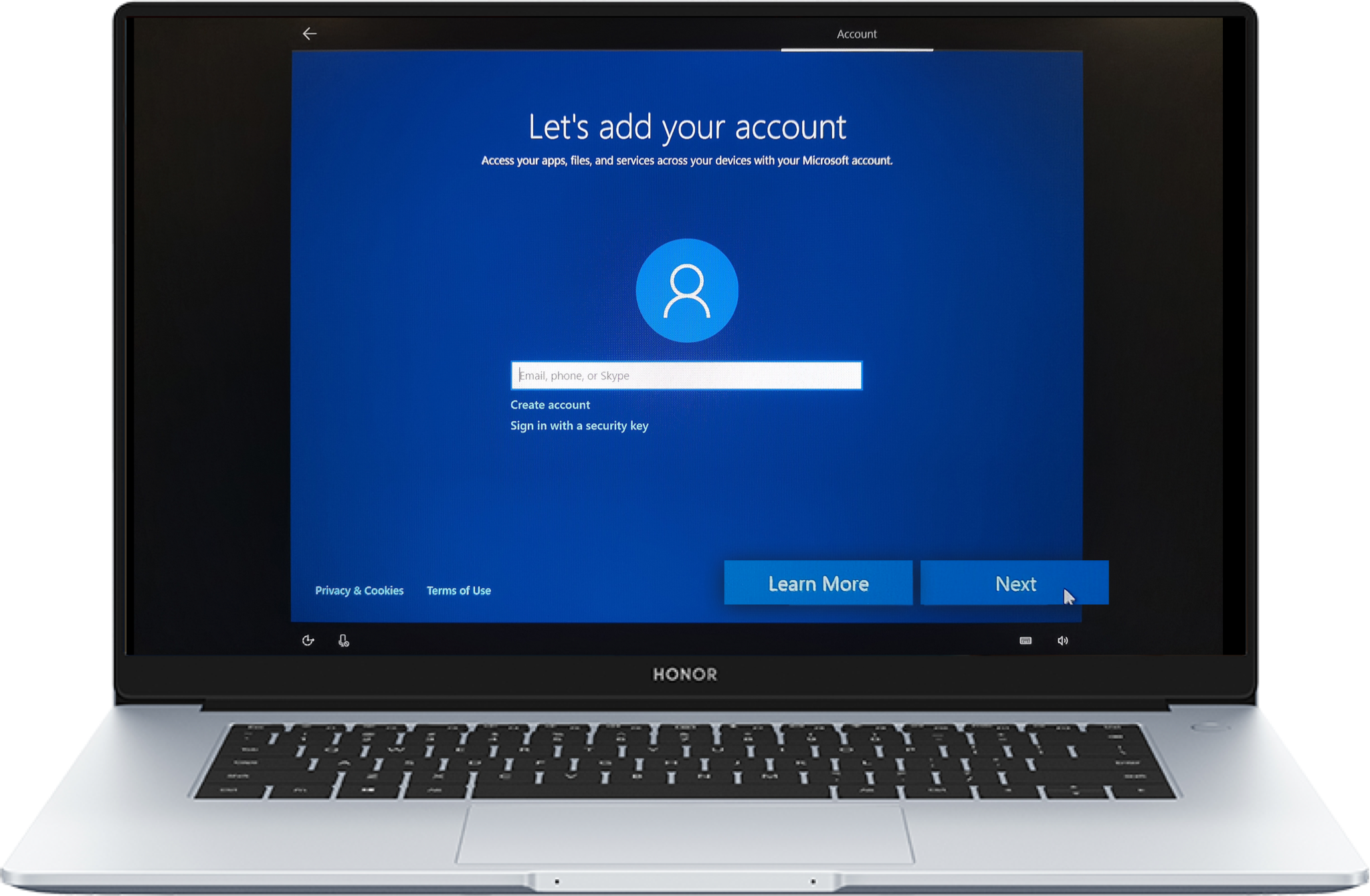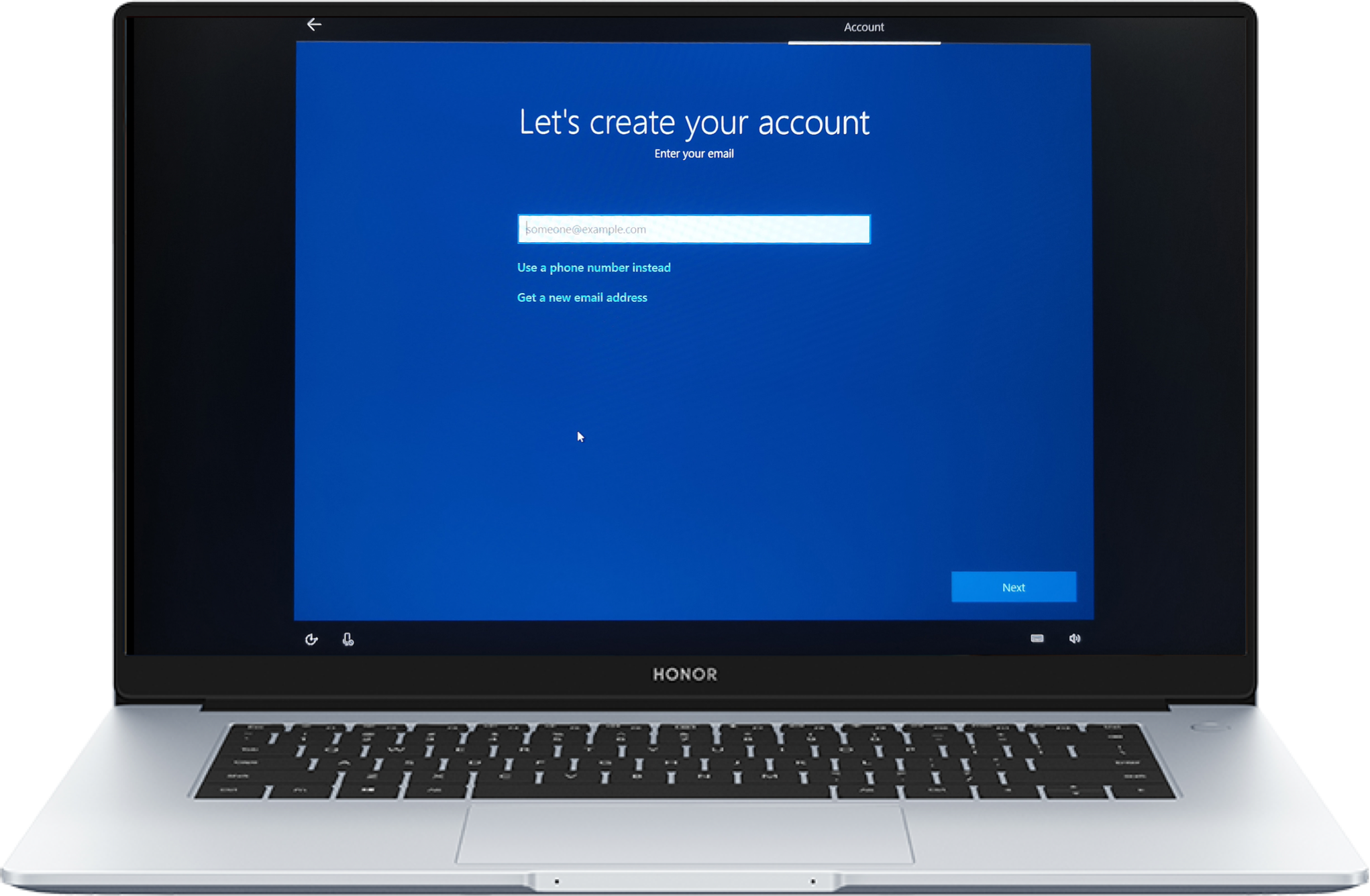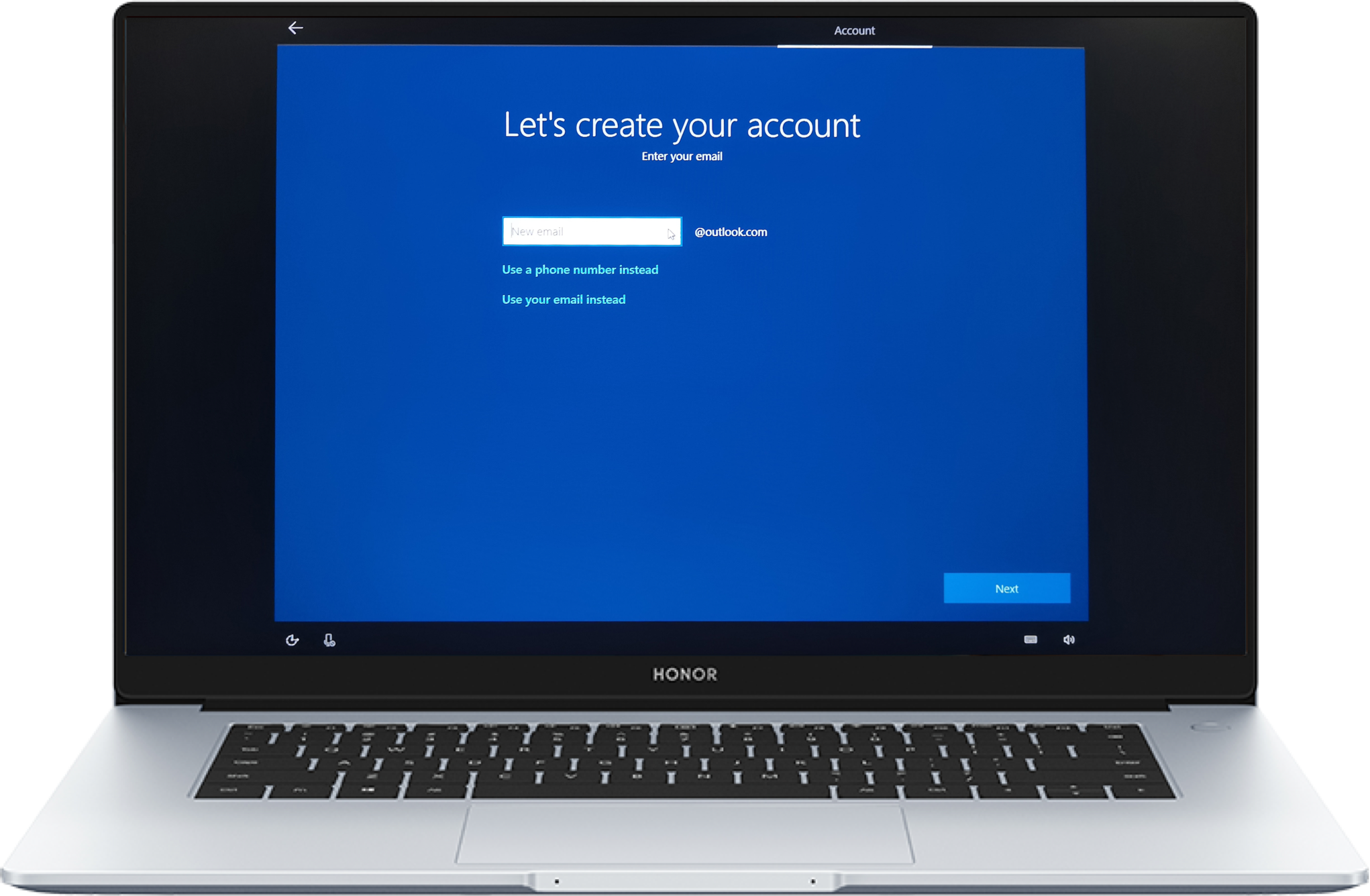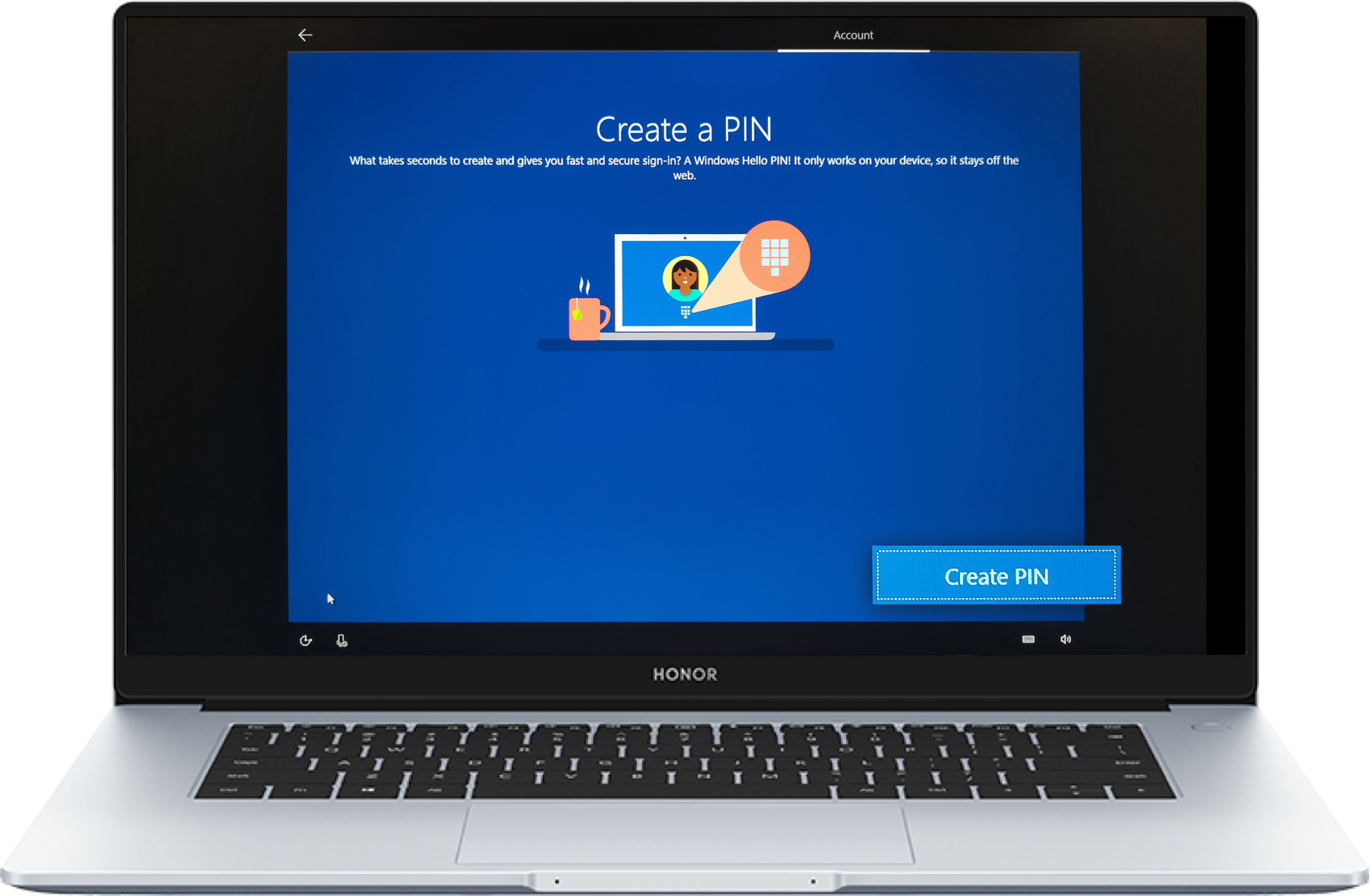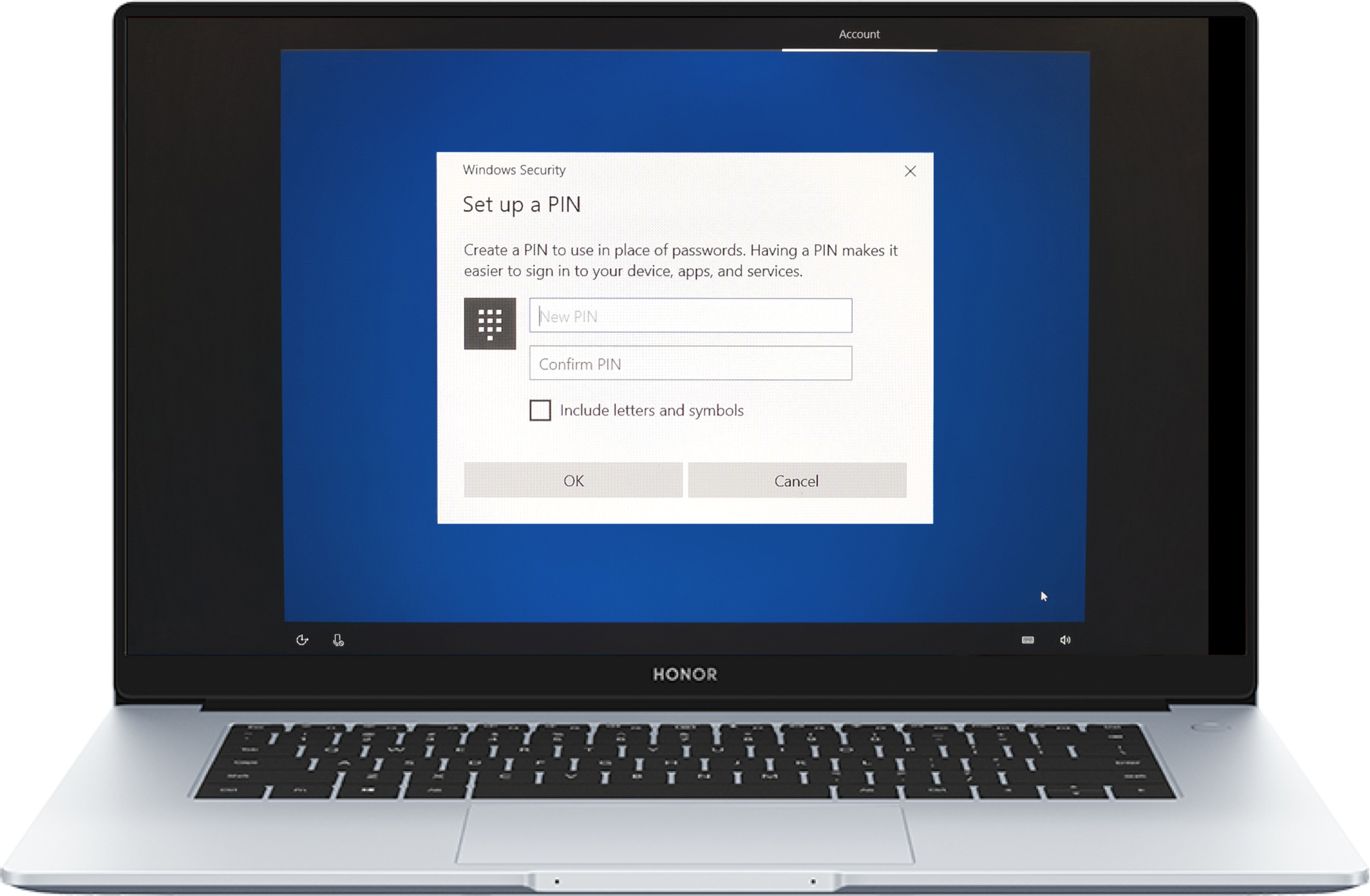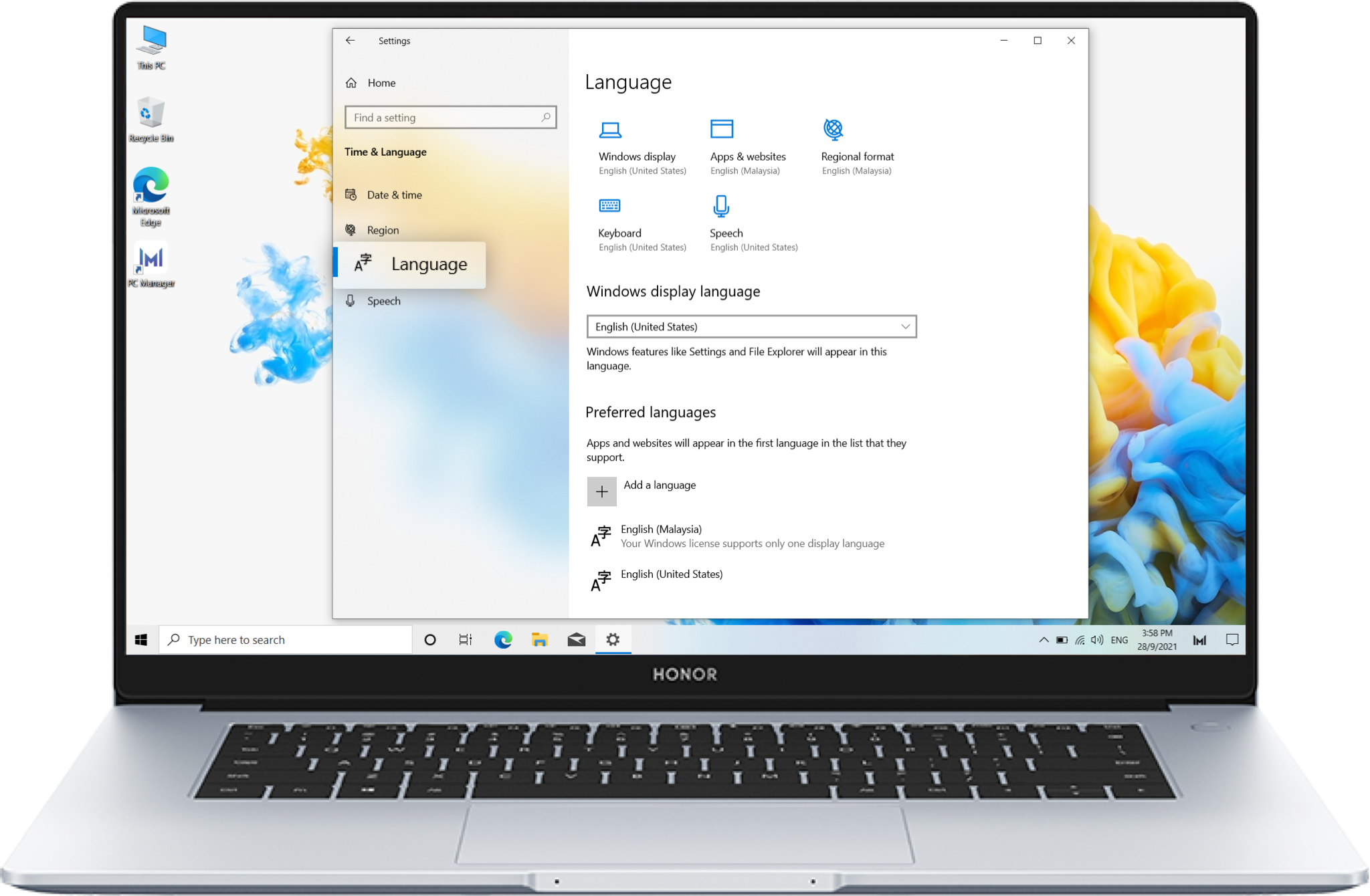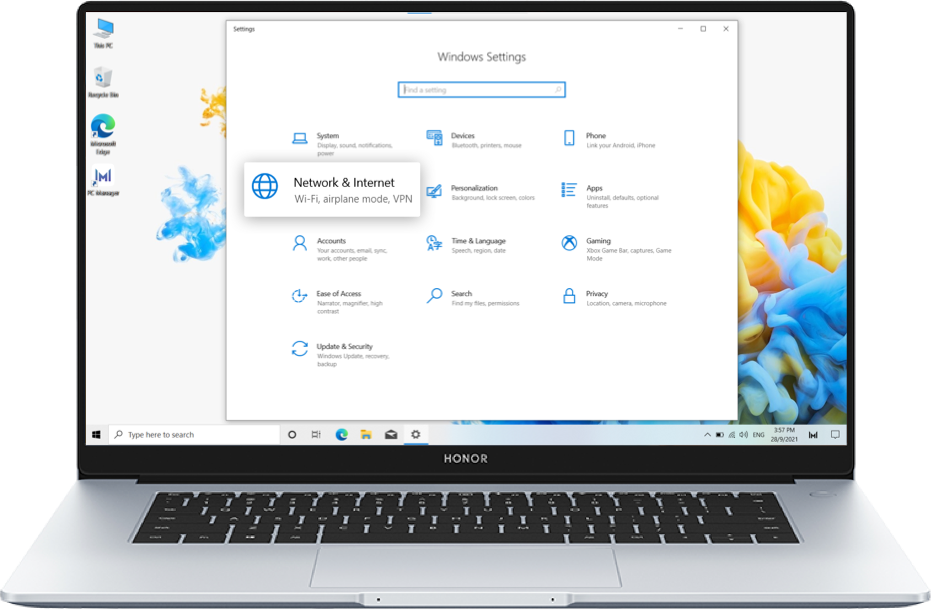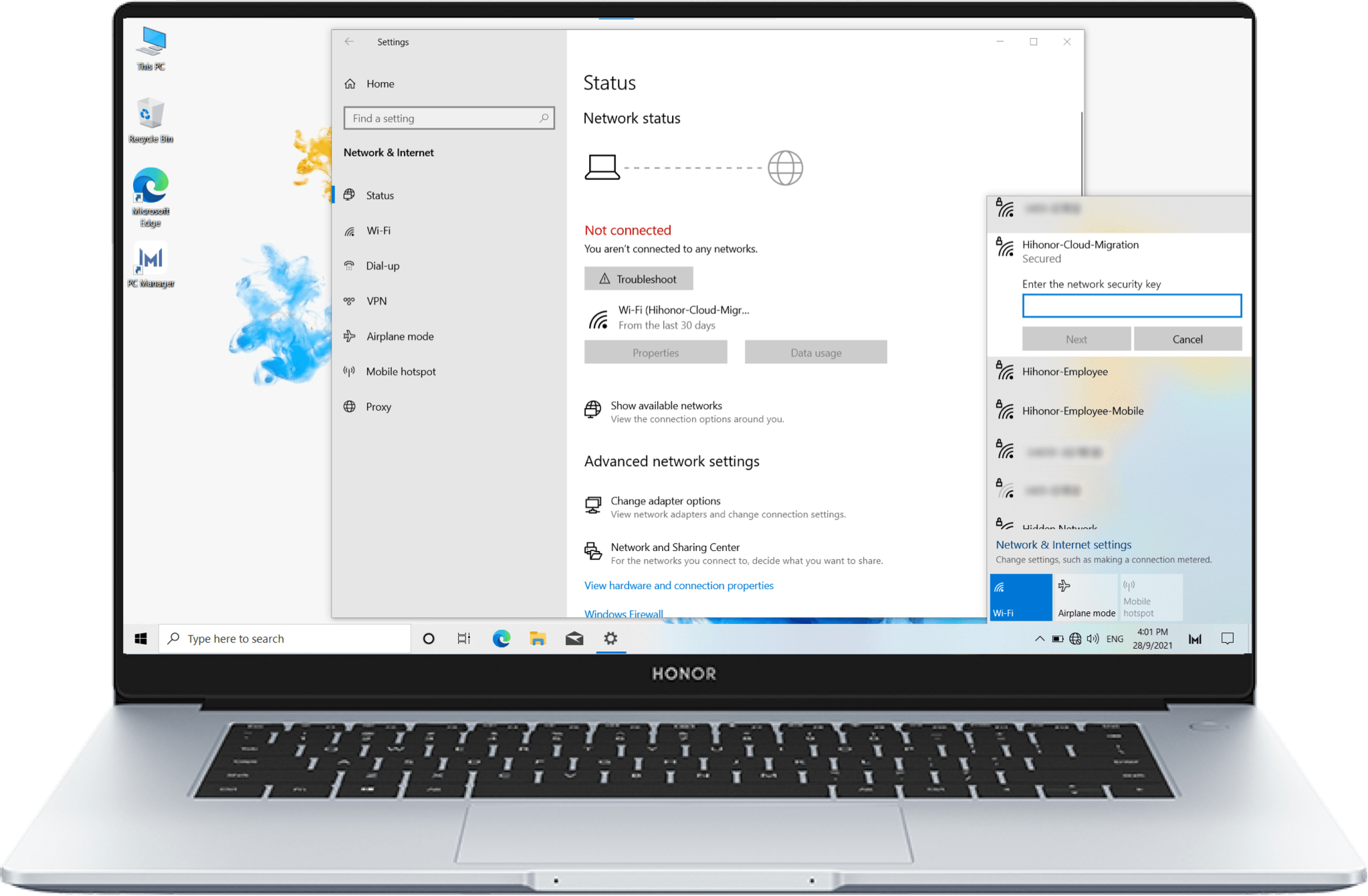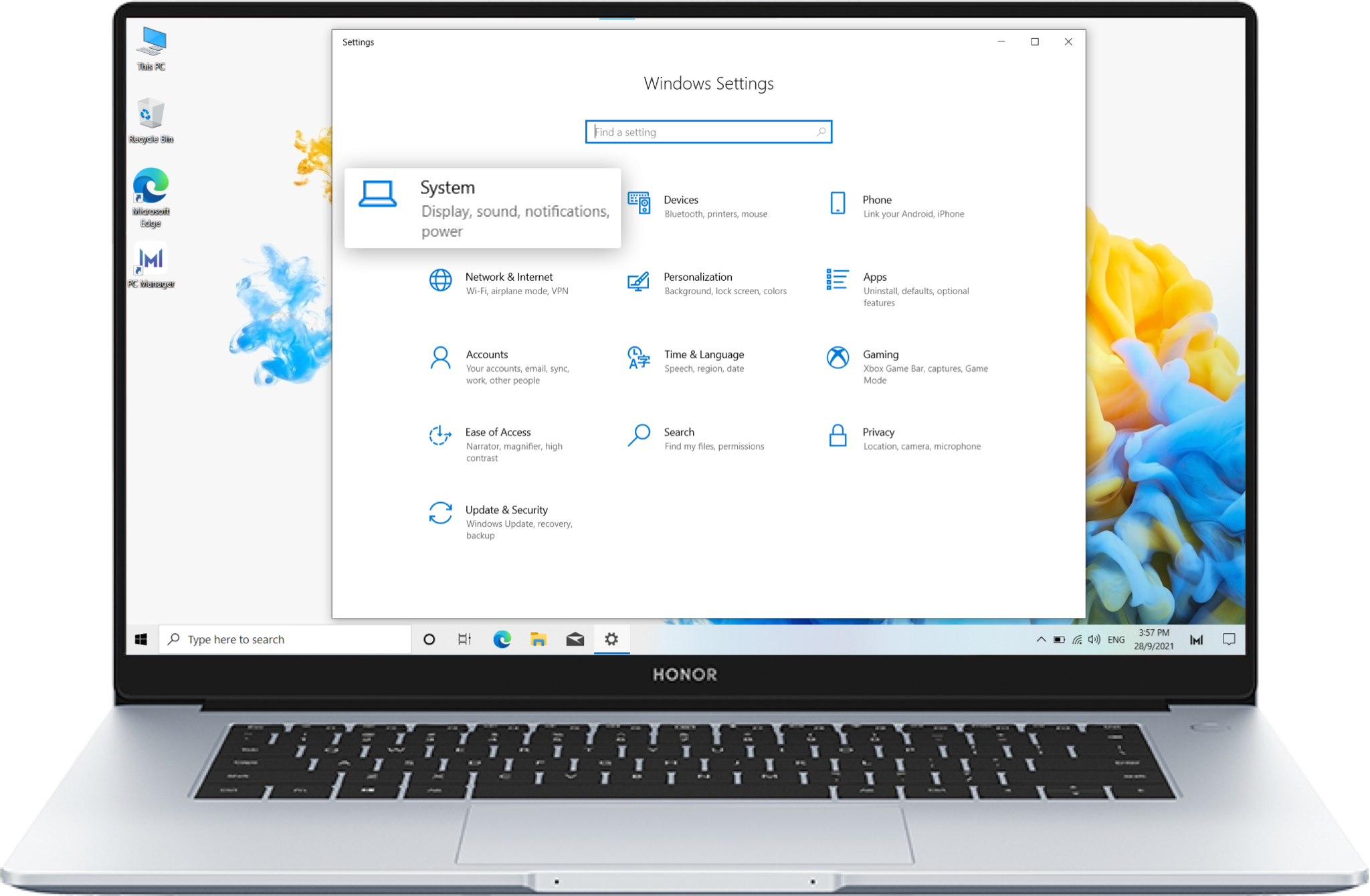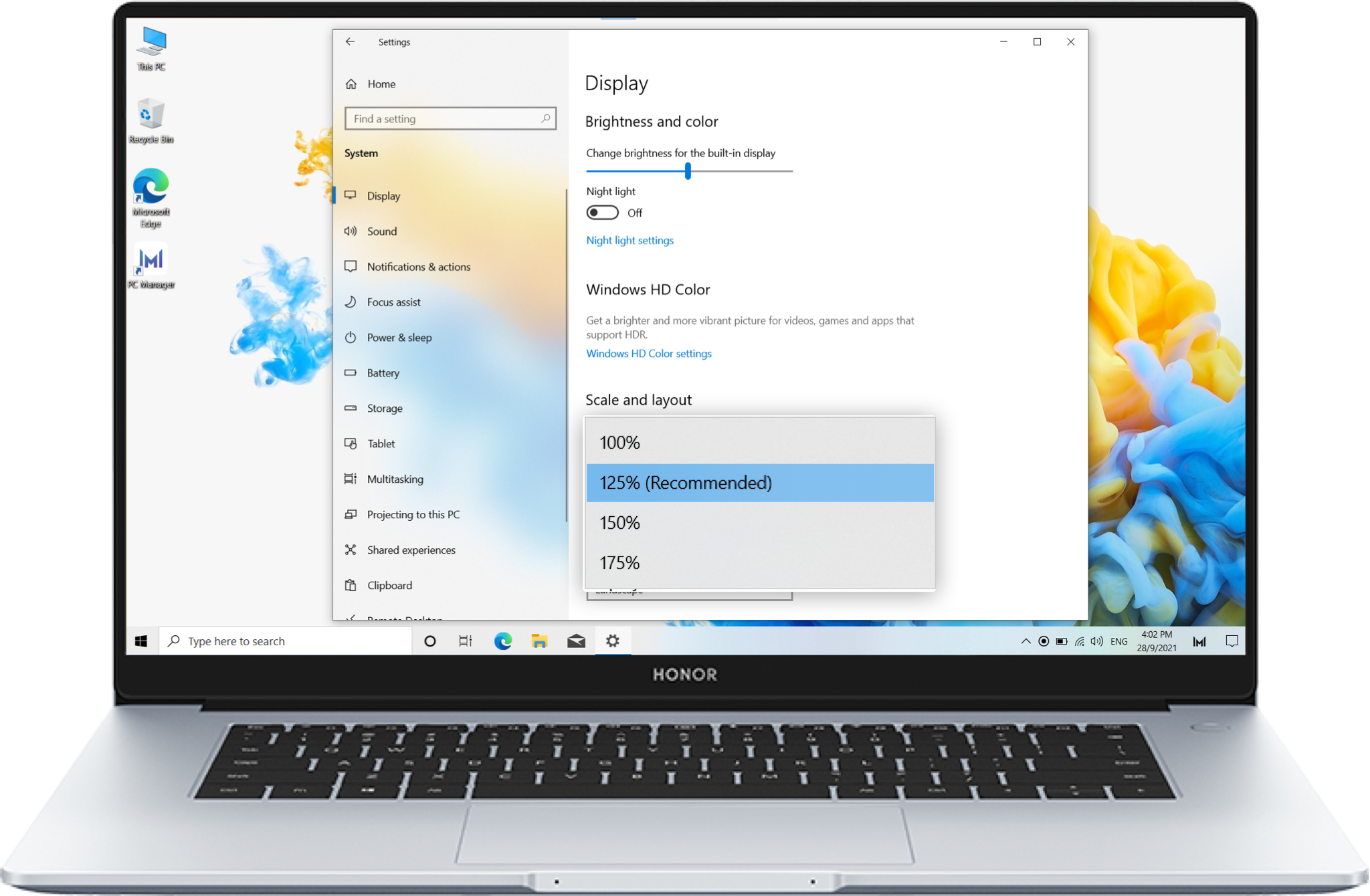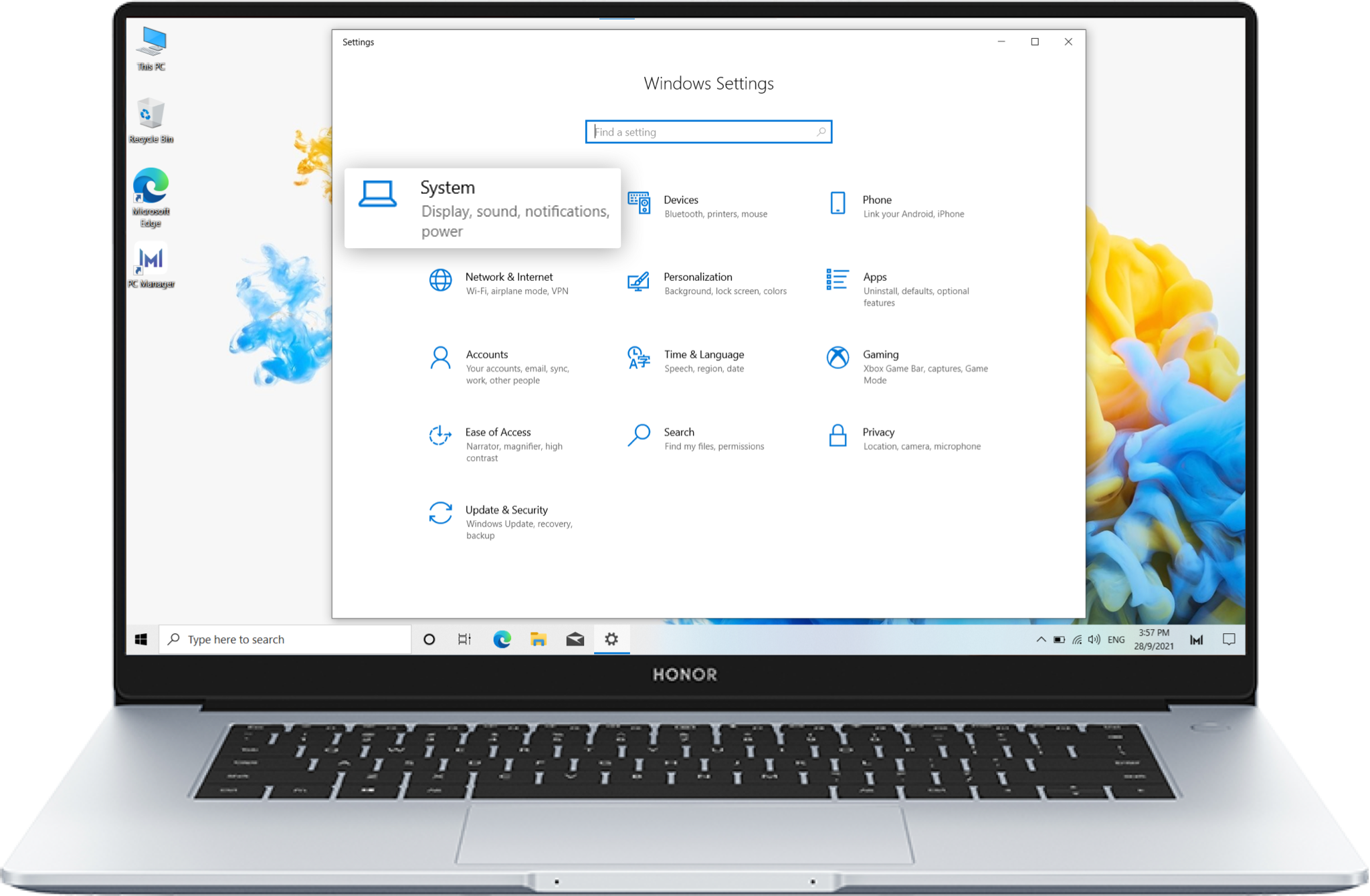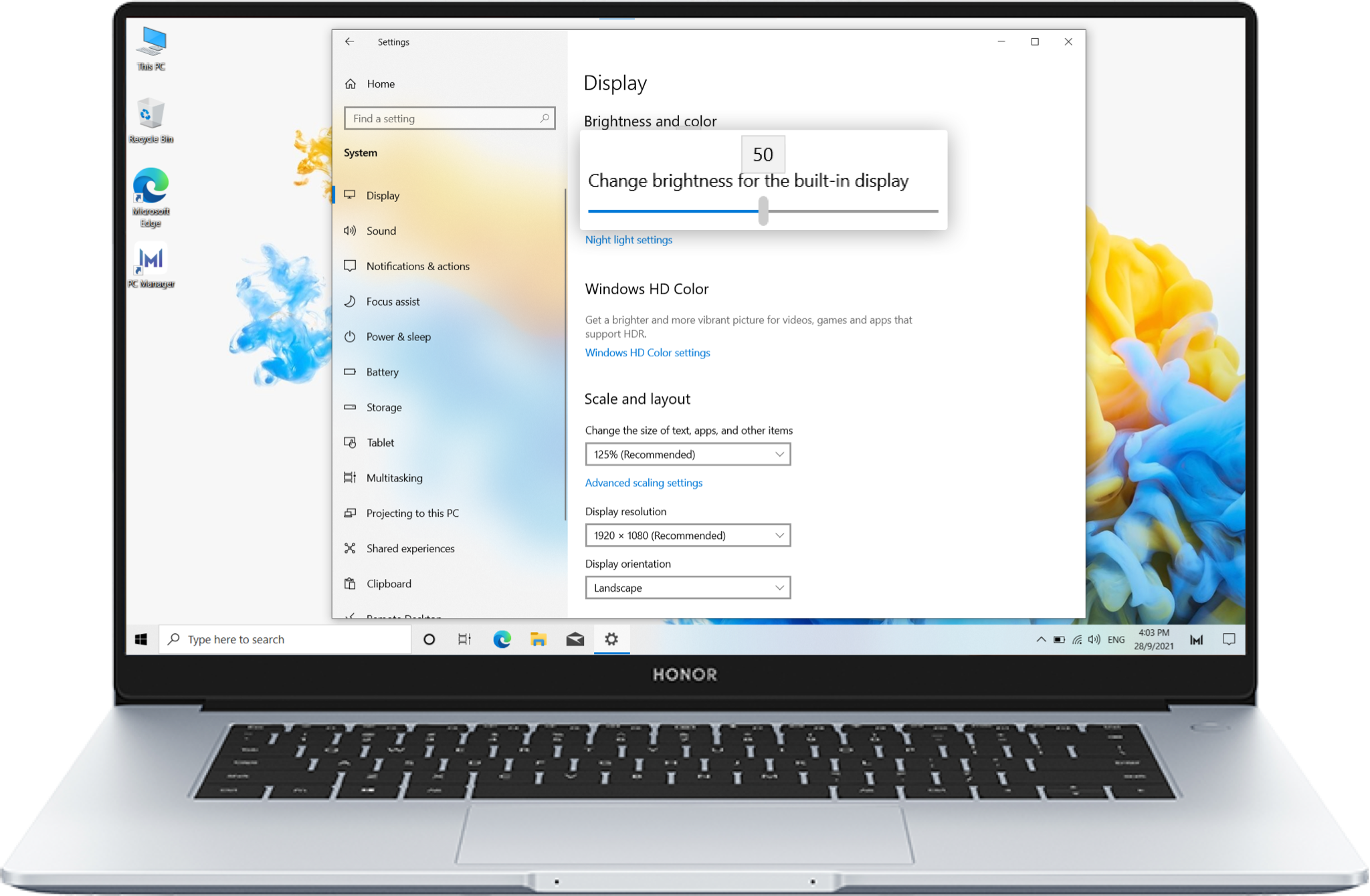* Interfejs se u stvarnosti može razlikovati od ovde prikazanog usled neznatnih razlika između Windows 10 verzija koje su isporučene uz laptop, kao i različitih konfiguracija različitih modela. Sledite uputstva sa interfejsa uređaja koji imate.
Kupili ste novi laptop - čestitamo! Prva stvar koju treba da uradite je da obavite podešavanje svoje nove mašine.
Ali kako to uraditi na odgovarajući način? Proverite ovde zvanična uputstva kako biste svoj HONOR laptop podesili kao profesionalac.
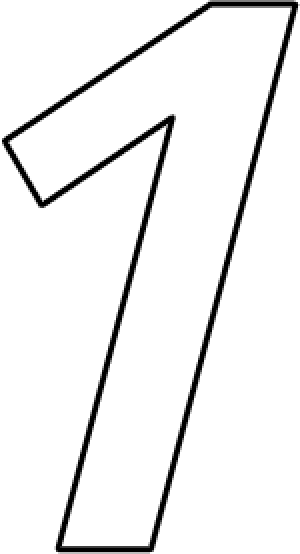
Podešavanje uređaja -
korak po korak
korak po korak
1. Najpre izaberite jezik u skladu sa svojim potrebama i kliknite Da kako biste pristupili sledećoj stranici.
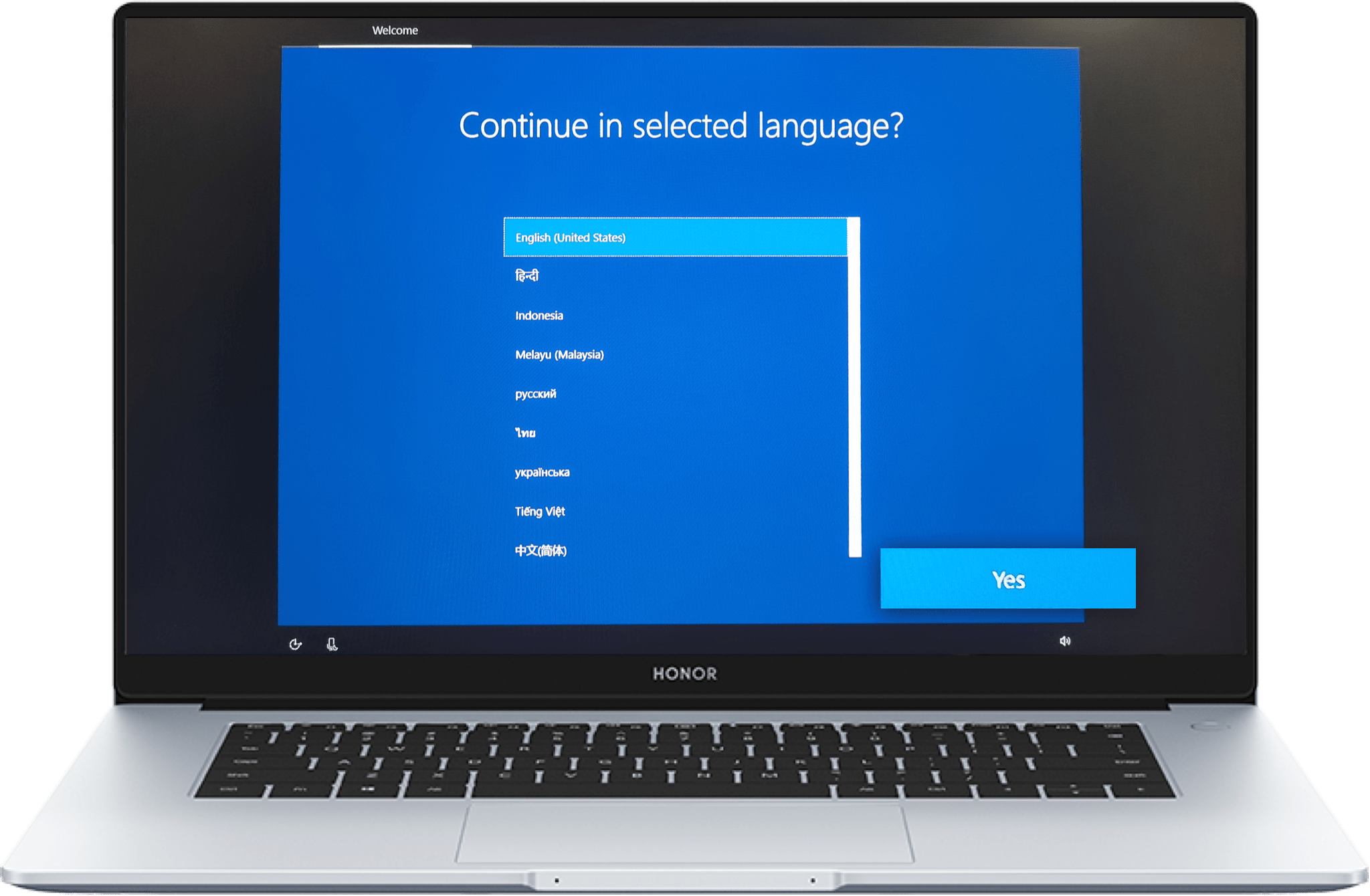
2. Sada se nalazite na stranici Uvod. Cortana će automatski pustiti audio uvod, samo budite strpljivi.
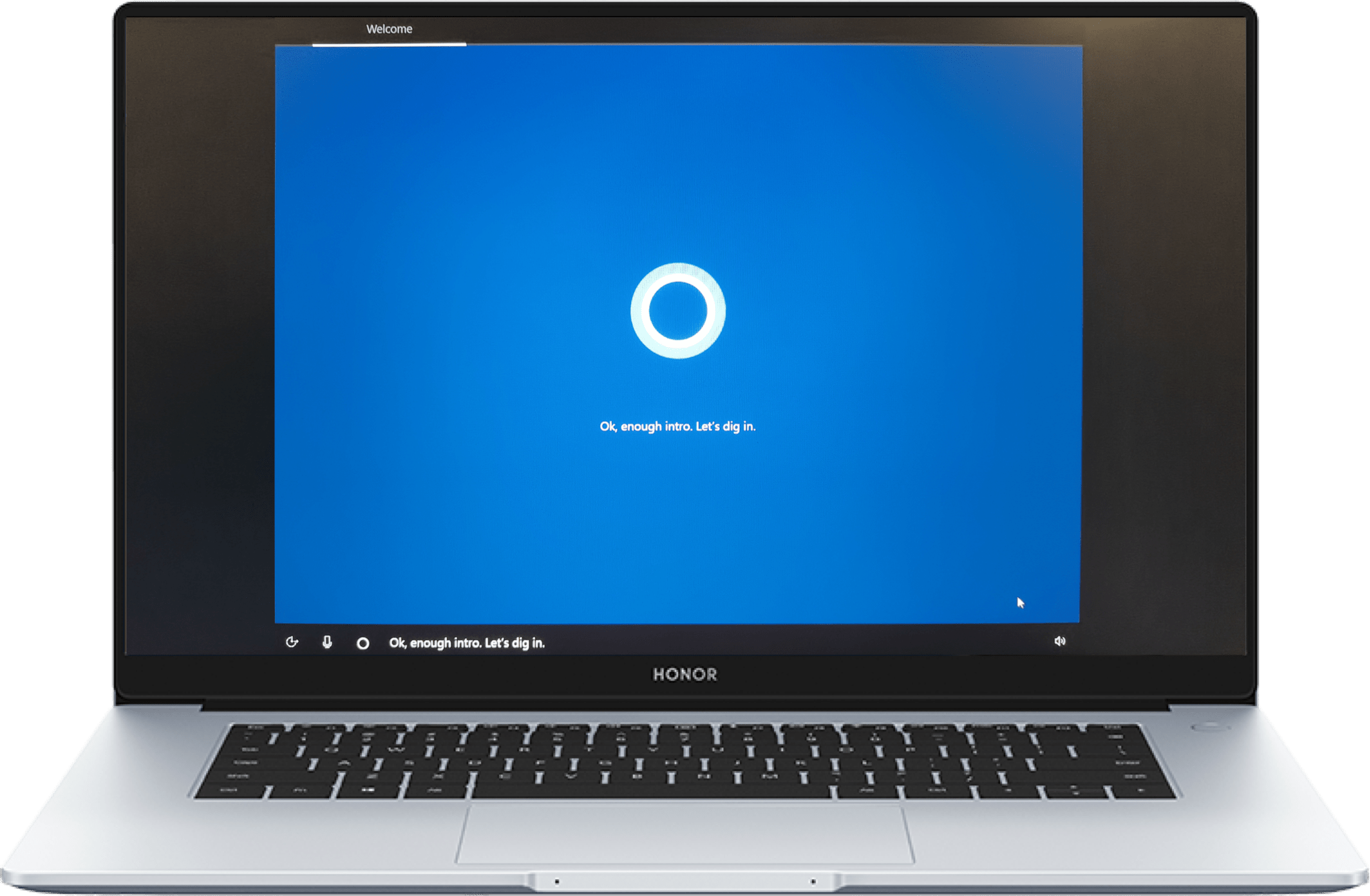
3. Pažljivo pročitajte Ugovor o licenciranju za Windows 10 i kliknite Prihvatam ako ga prihvatate.
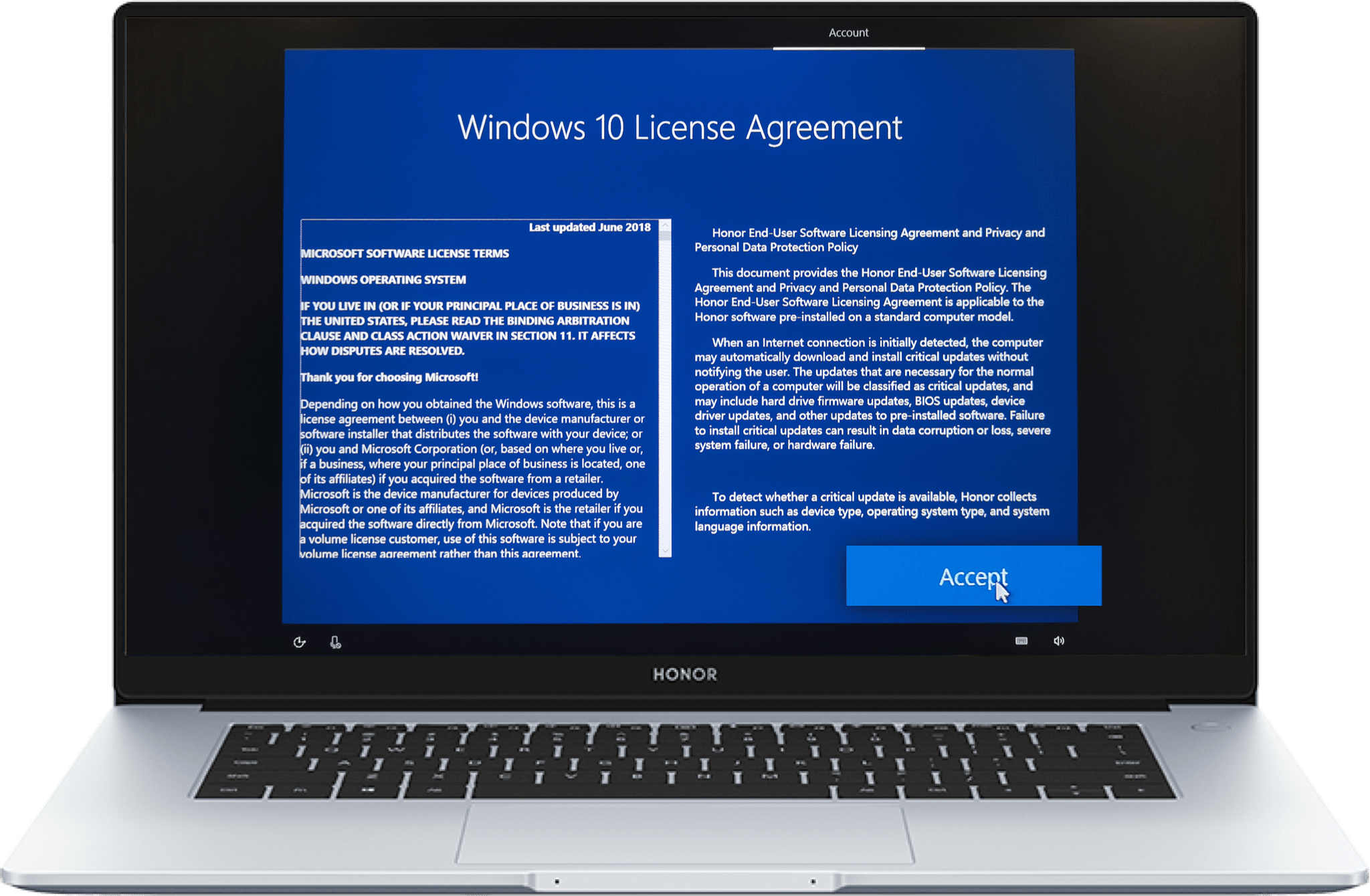
4. Da biste kreirali svoj nalog, unesite ime naloga. Možete izabrati da kliknete Dalje da biste nalog kreirali odmah ili kliknuti Saznaj više da biste dobili više informacija.
5. Postavite svoju lozinku i potvrdite je.
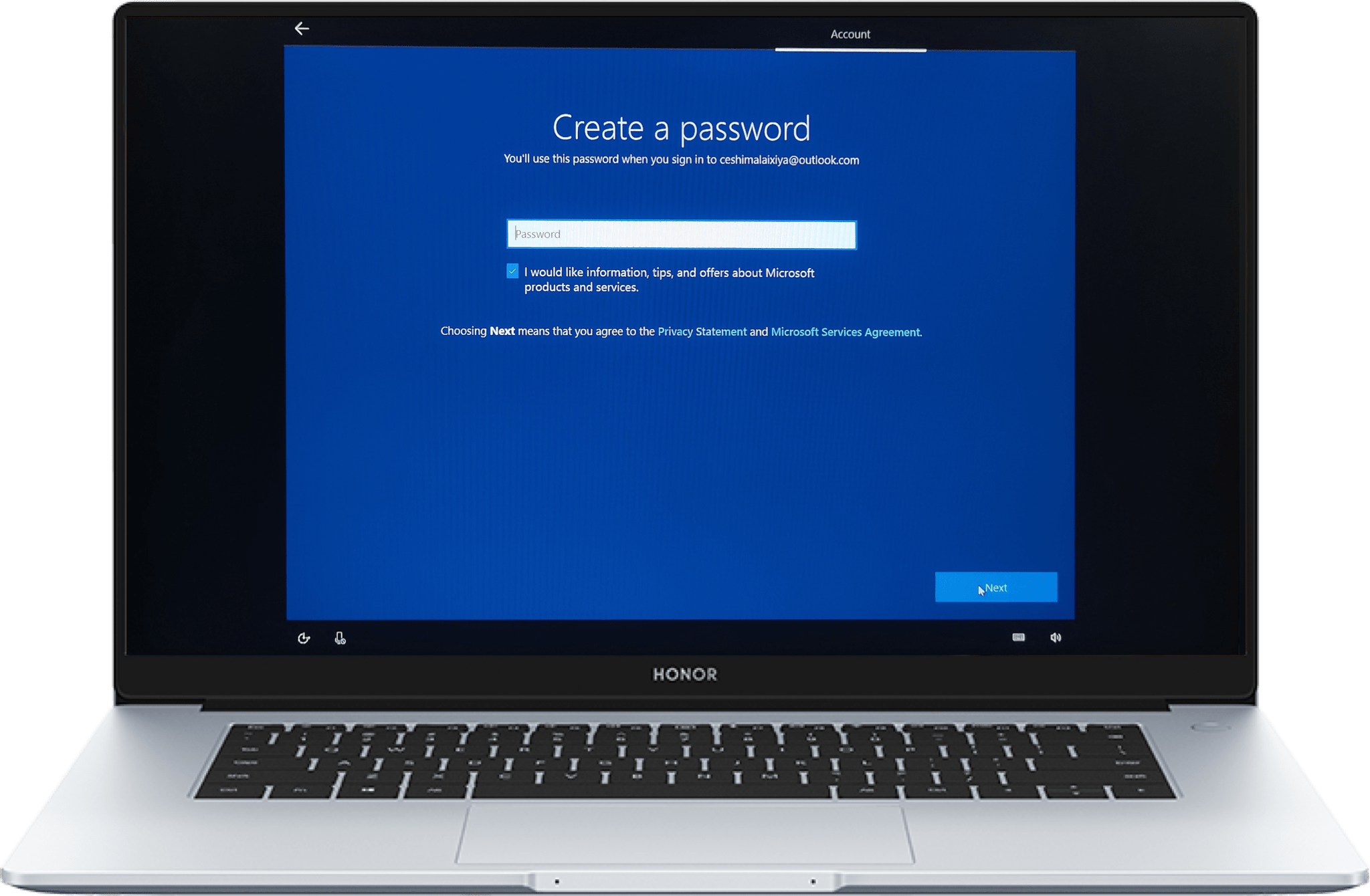
6. Izaberite zemlju/region i datum rođenja, potom kliknite Dalje da biste pristupili sledećoj stranici.

7. Za brz pristup svom laptopu, možete podesiti prijavu putem otiska prsta.
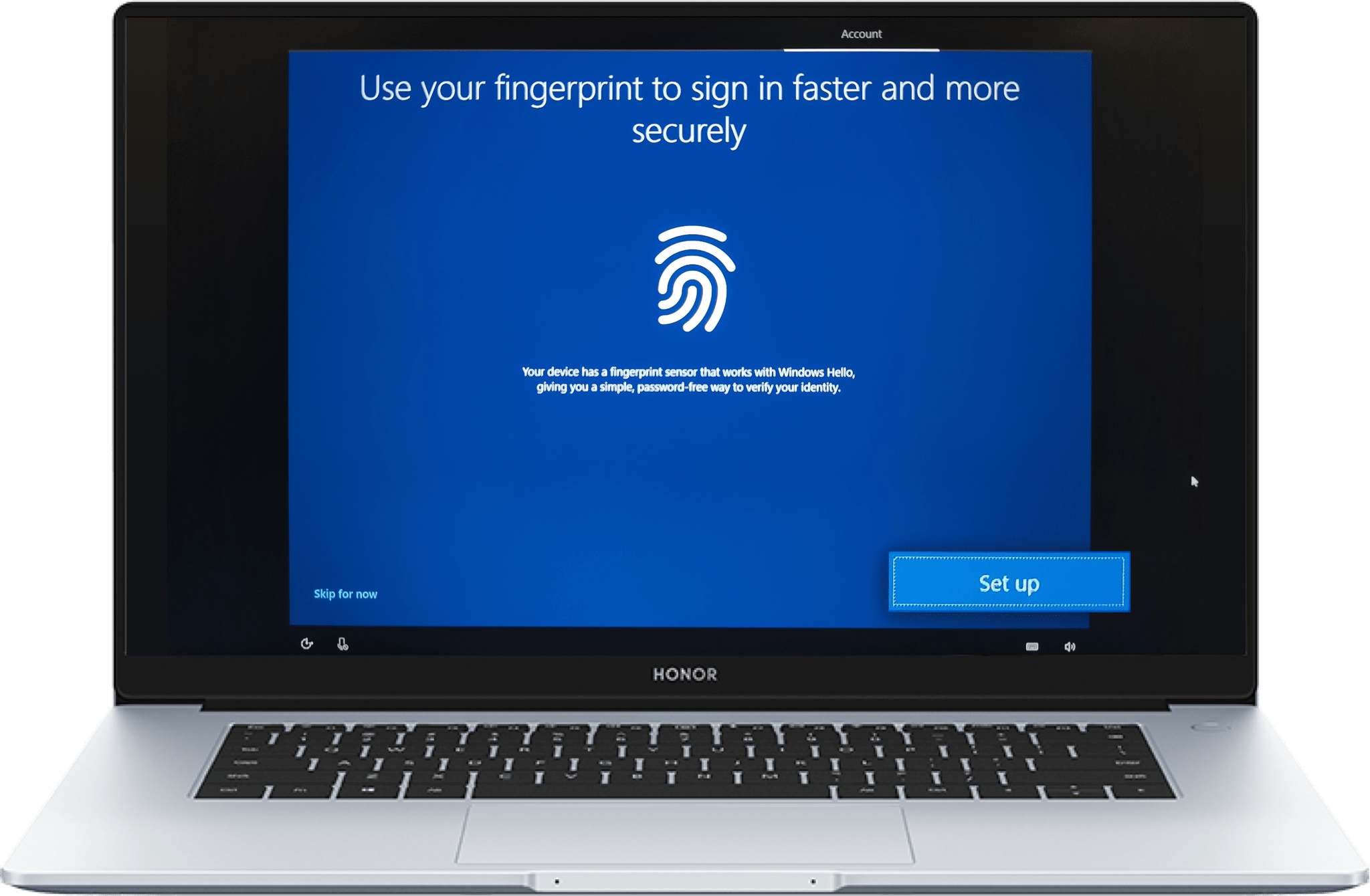
8. Kreirajte i potvrdite PIN.
9. U skladu sa sopstvenim potrebama, izaberite da li želite da uključite prepoznavanje govora na mreži, lokaciju, dijagnostičke podatke i ostale stavke u okviru podešavanja privatnosti. Kliknite Prihvatam da biste pristupili sledećoj stranici.
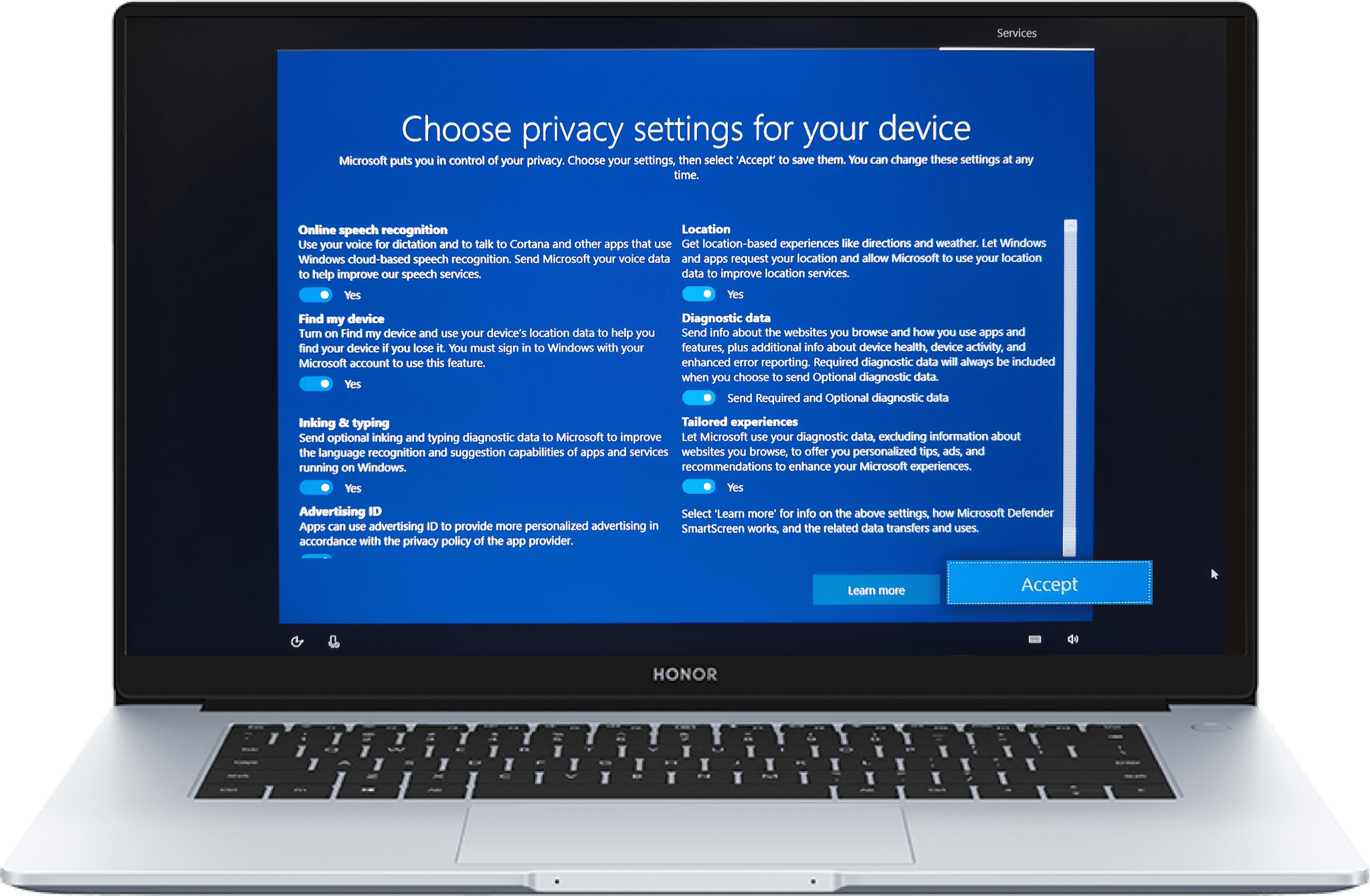
10. Ako želite da sa računara koristite svoj Android telefon, kliknite na Podseti me kasnije. Pošto ste završili sa podešavanjem, laptop će vam ponuditi da povežete svoj Android telefon. Da preskočite taj korak, možete
izabrati Ne, hvala.
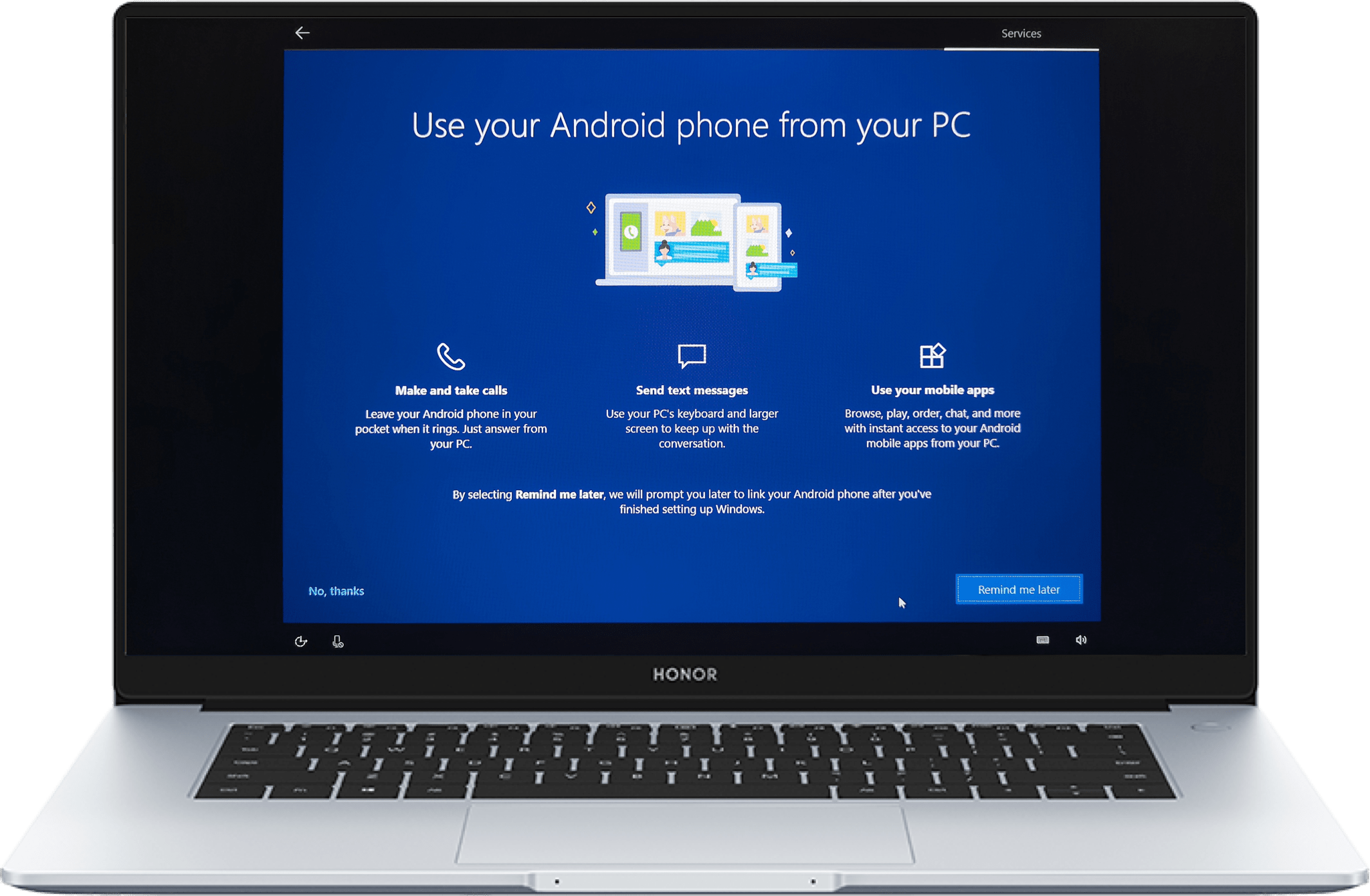
11. Ako vam je potrebno, možete omogućiti automatska ažuriranja klikom na Nastavi.
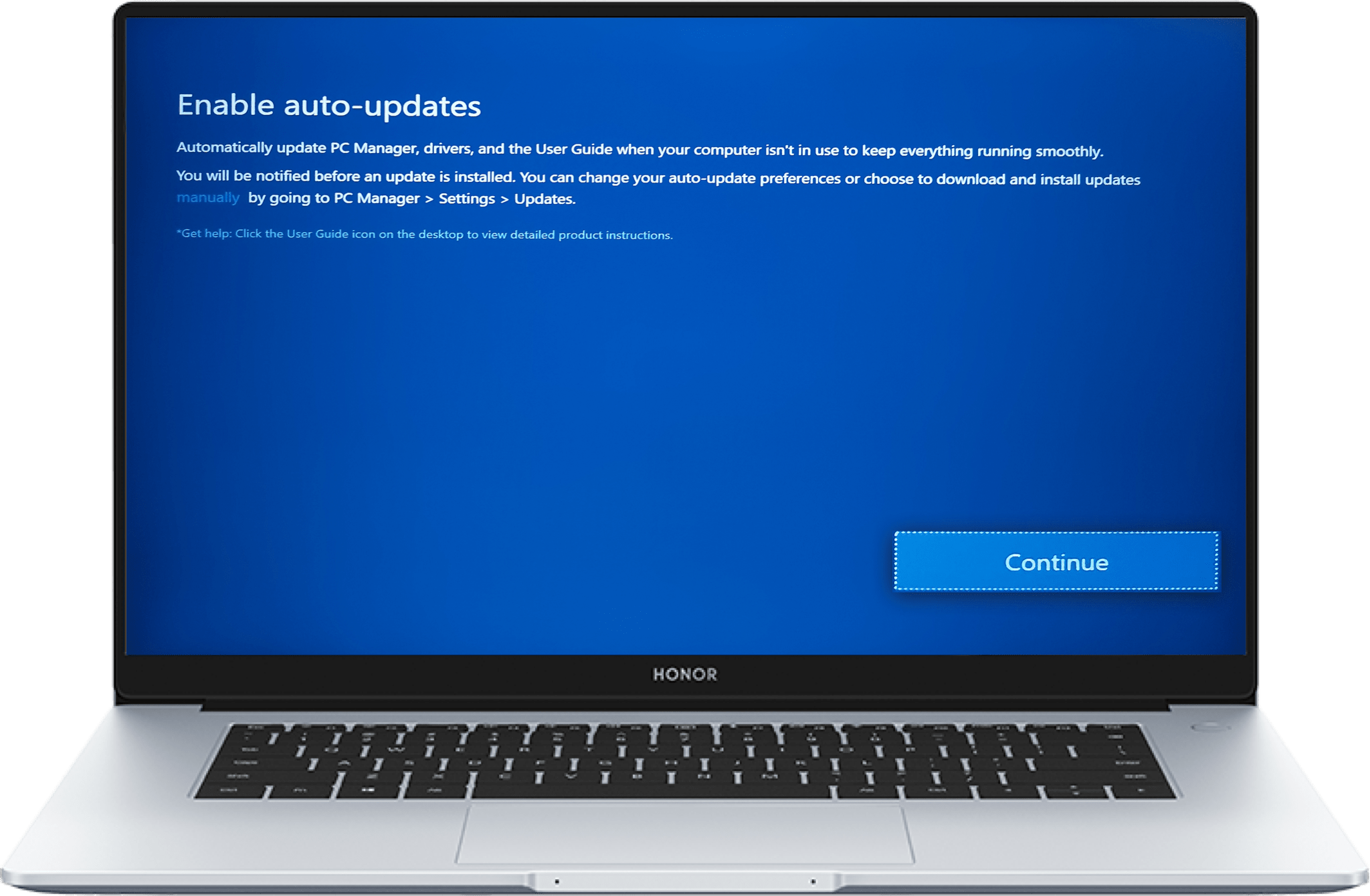
Neke od ovih radnji možete preskočiti ako to želite. Pošto ste obavili navedene korake do kraja, podesili ste svoj HONOR laptop tako da je spreman za rad. Sada možete izvršiti još neka prilagođavanja svoje nove mašine.
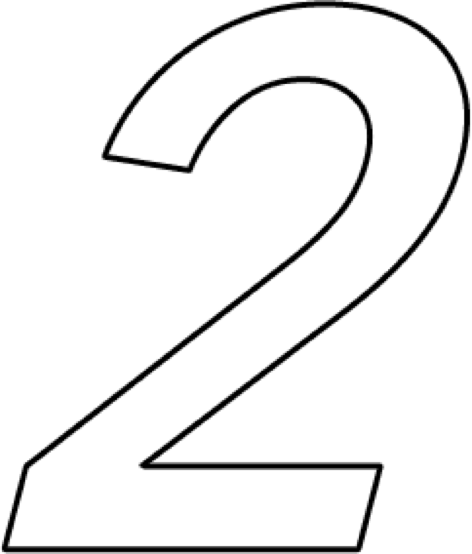
Naprednije veštine
Kako biste saznali više o HONOR laptopovima, možete posetiti
stranicu za podršku i istražiti naprednije funkcionalnosti svog laptopa, kao što su aplikacije, saradnja putem više ekrana itd.
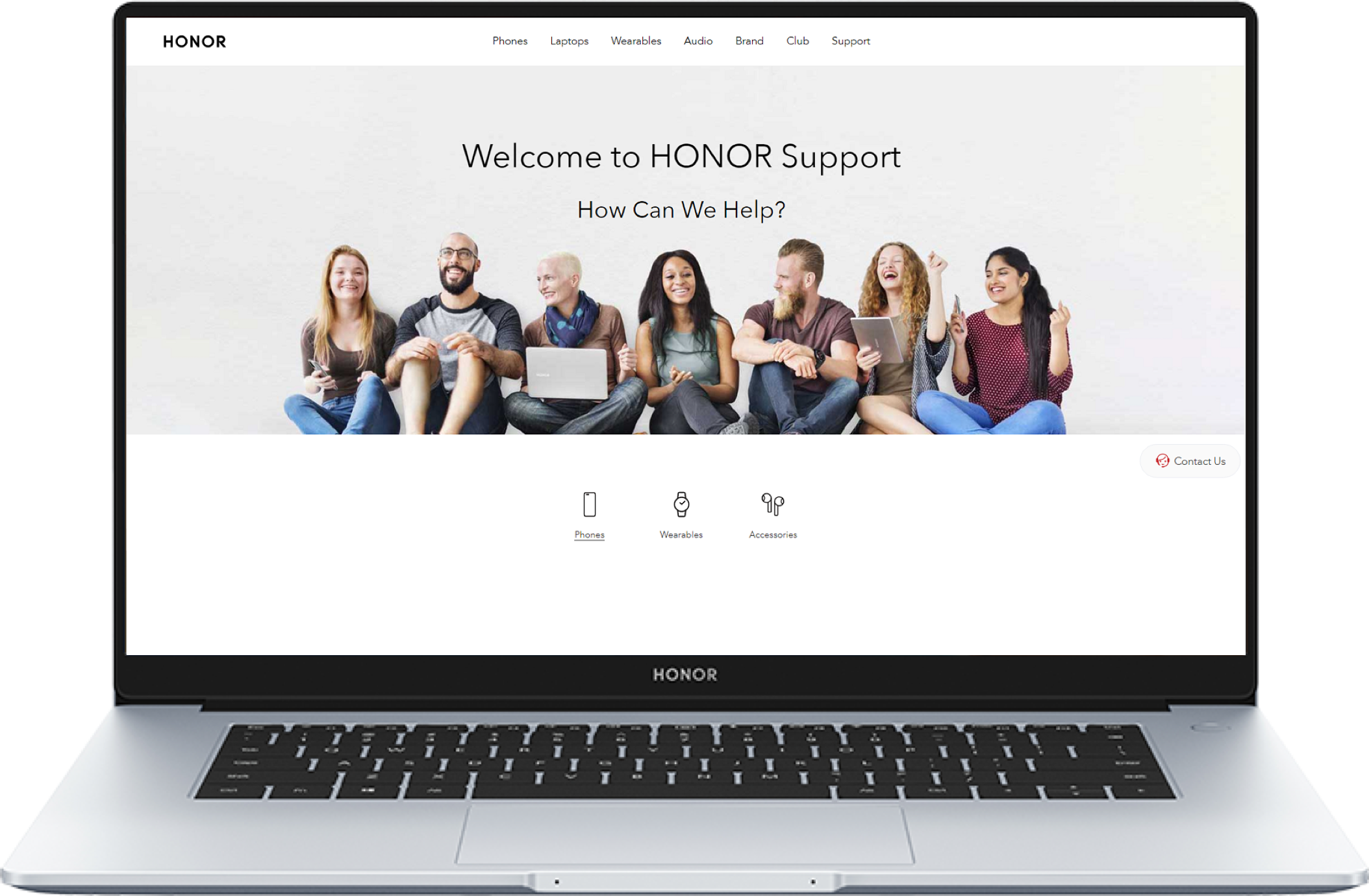
Sada ste spremni da započnete rad na svom HONOR laptopu.